打印机无法连接网络怎么解决 打印机无法连接到网络怎么办
更新时间:2021-10-13 17:55:21作者:zhong
最近有用户在使用打印机的时候,却遇到了打印机无法连接网络的问题,用户反映说之前使用的时候还好好的,也不知道为什么就无法连接网络了,那么打印机无法连接到网络怎么办呢,下面小编给大家分享解决该问题的方法。
解决方法:
1、检查网络是否畅通,可以在控制面板上找到该打印机,查看状态,排除其他原因造成的无法连接。
PS:计算机本身的共享设置也需要检查是否打开。
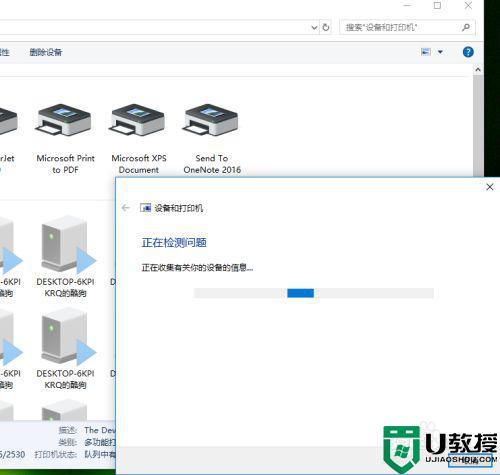
2、打开控制面板,找到“管理工具”选项,点击进去。
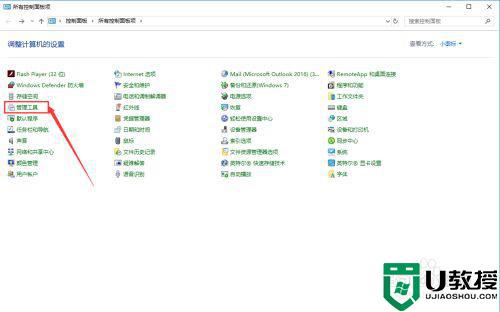
3、在管理工具中找到“本地安全策略”,双击打开。
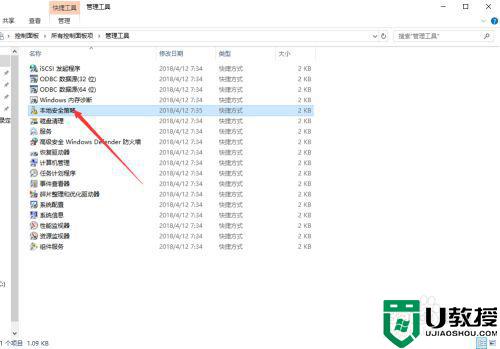
4、找到“本地策略”,点击左侧展开选项,找到“用户权限分配”。
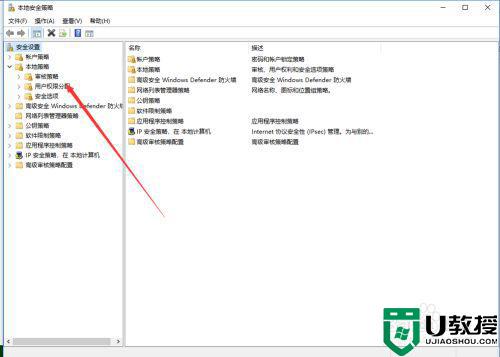
5、在右侧找到“拒绝从网络访问这台计算机”选项,双击打开将安全设置中的“Guest”或者其他的计算机删除,然后点击“确定”。
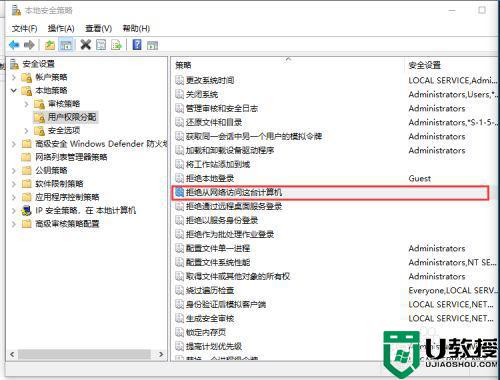
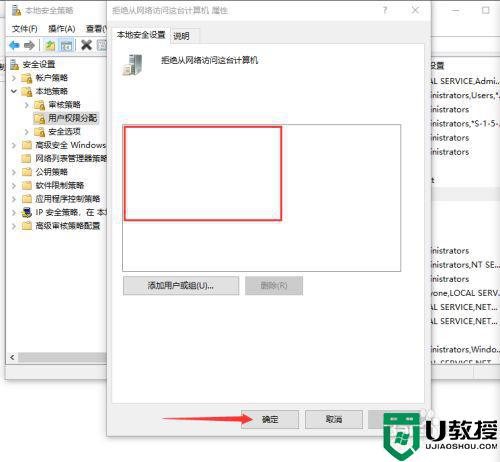
以上就是打印机无法连接网络的解决方法,同样出现了打印机无法连接网络的,可以按上面的方法来进行解决。
打印机无法连接网络怎么解决 打印机无法连接到网络怎么办相关教程
- 网络打印机连接正常但无法打印的解决方案
- 惠普打印机怎么连接家里wifi 惠普打印机如何连接网络wifi
- 0x000006ba无法连接网络打印机怎么办?0x000006ba完美解决教程
- win11无法连接局域网打印机怎么办 win11无法连接局域网打印机的解决方法
- windowsxp连接网络打印机的方法|xp怎么连接网络打印机的方法
- 网络打印机连接指南
- 打印机无法连接电脑打印怎么解决 windows无法连接到打印机怎么办
- 惠普打印机怎么连接无线网 惠普打印机连接wifi教程
- 无法连接到打印机0x000003e3 Win10连接打印机0x000003e3错误的解决方法
- 芯烨打印机如何联网 芯烨打印机连接网络的方法
- 5.6.3737 官方版
- 5.6.3737 官方版
- Win7安装声卡驱动还是没有声音怎么办 Win7声卡驱动怎么卸载重装
- Win7如何取消非活动时以透明状态显示语言栏 Win7取消透明状态方法
- Windows11怎么下载安装PowerToys Windows11安装PowerToys方法教程
- 如何用腾讯电脑管家进行指定位置杀毒图解

